Az Apache beállítása php mysql webszerver Windows 7
Válassza a legújabb verzióra (abban az időben az írás - 2.2.17), és folytassa a terjesztési listát. Az otthoni számítógépen nem valószínű, hogy szükség van az SSL, így a letöltés, a változat a Win32 bináris nélkül kripto (nincs mod_ssl) (MSI telepítő).
Most fut a telepítő (a felhasználónak rendszergazdai jogosultsággal kell rendelkeznie). Kezdetben semmi érdekes - csak egy üdvözlő képernyő:
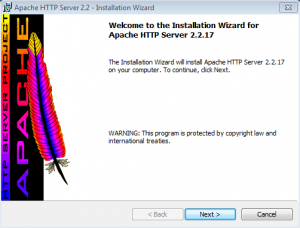
Telepítése Apache Windows (1)
A második szakaszban - egyetértenek abban, hogy az engedély feltételei:
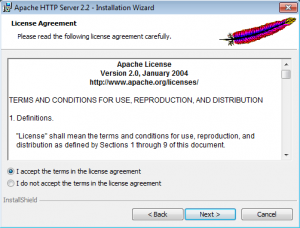
Telepítése Apache Windows (2)
A harmadik szakasz - néhány bevezető szót a fejlesztők. Jobb gombra:
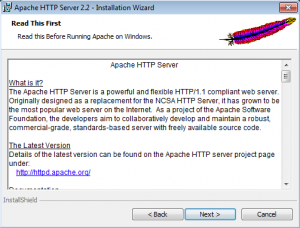
Telepítése Apache Windows (3)
A negyedik szakaszban. Itt kell, hogy adja meg az adatokat mindhárom szöveges mezők. Megadhat egy nem létező tartomány típusú test.test vagy example.com. Ezek az adatok szükségesek, hogy hozzon létre egy alap konfigurációs fájlt. Az szövegmezők egyike a legfontosabb beállítások - telepíteni Apache, mint szolgáltatás vagy egy szokásos programhoz. Kiválasztása «az összes felhasználó számára, a 80-as port, mint szolgáltatás - Ajánlott» - beállítani, mint egy szolgáltatást:
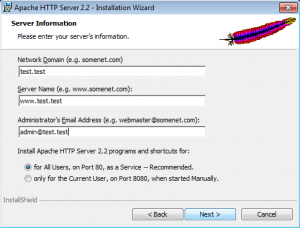
Telepítése Apache Windows (4)
típusú telepítést. Válassza az Egyéni (minta):
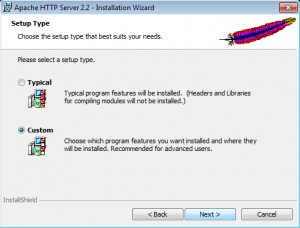
Telepítése Apache Windows (5)
A hatodik szakaszban. A komponensek és szerelési helyen. Bízom az összes alapértelmezett értékek:
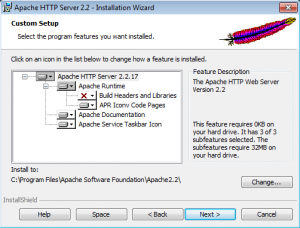
Telepítése Apache Windows (6)
A hetedik szakasz. Minden készen áll a telepítésre. Nyomja Telepítés:
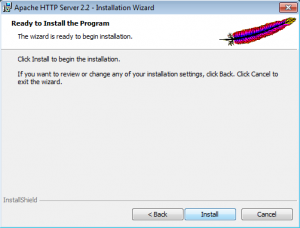
Telepítése Apache Windows (7)
A telepítés befejezése (Finish):
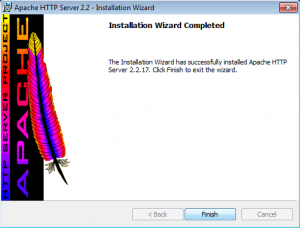
Telepítése Apache Windows (8)
A telepítés befejeződött. Az Apache tálca ikon jelenik meg, mellyel stop / start a szolgáltatást gyorsan:
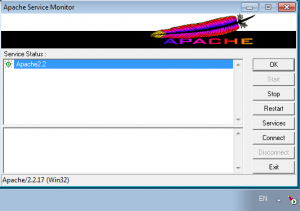
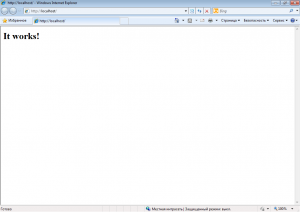
Szerver hogy ne csak a helyi számítógépen, hanem kívülről, meg kell nyitnia a bemenő 80-as TCP Windows tűzfal.
A portok megnyitása a Windows tűzfalban
Nyílt Start -> Vezérlőpult -> Rendszer és biztonság -> Windows tűzfal. kattintson a linkre „Advanced Settings” a bal oldali oszlopban. A megnyíló ablak bal oldali oszlopban, kattintson a „Bejövő szabályok”, majd a jobb oldali oszlopban az „Új szabály ...”:
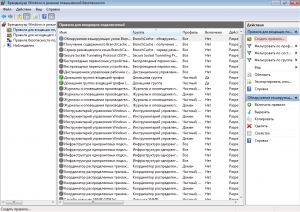
A portok megnyitása a Windows tűzfal (1)
Ez megnyit egy varázsló a szabály létrehozásához. Szabály Type válassza a "To port":

A portok megnyitása a Windows tűzfal (2)
Protokollok és portok. TCP protokollt. Az alábbiakban a „Specifikus helyi portok”, és közvetlenül a mezőbe írja be a port száma - 80:
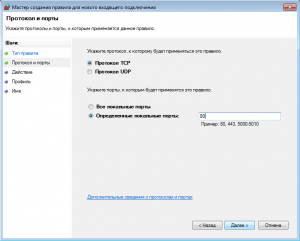
A portok megnyitása a Windows tűzfal (3)
Action. Válassza a „Hagyjuk a kapcsolat”:
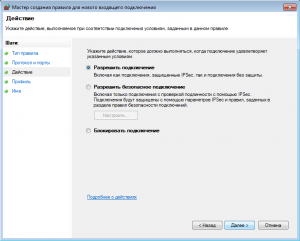
A portok megnyitása a Windows tűzfal (4)
Profil. Hagyjuk az alapértelmezett (jelölt három lehetőség: domain, magán-, állami):
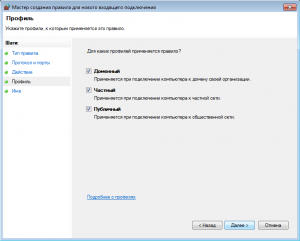
A portok megnyitása a Windows tűzfal (5)
A végén, írja be a nevét a létrehozott szabályt. Mint például az Apache Web szerver:
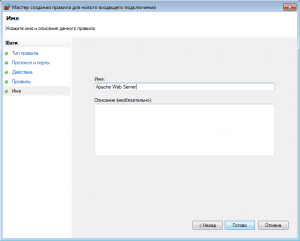
A portok megnyitása a Windows tűzfal (6)
Ez minden. Kattintson a Befejezés gombra. Most már megpróbál csatlakozni egy másik számítógéppel.
Emlékeztetem Önöket, hogy a kapcsolatot a szerver, nem csak a helyi hálózaton, hanem az interneten a router (ha van ilyen), akkor kell beállítani továbbítás 80-as porton (port forwarding, vagy pedig gyakran nevezik virtuális szerver).
Apache nélkül PHP? Ez nonszensz! Következő lépésként a manuálisan (anélkül, hogy a telepítő) PHP telepítése Apache modulok működését.
- VC9 x86 Non Thread Safe - kell telepíteni az IIS FastCGI módban.
- VC9 x86 Thread Safe -.
- VC6 x86 Non Thread Safe - szereléshez Apache CGI / FastCGI módban.
- VC6 x86 Thread Safe - szereléshez Apache modul működése - a mi választásunk.
mert megkezdtük a szerelési kézikönyvet, töltse le a zip-fájl.
Csomagolja ki az az archív fájl tartalmát a telepítési könyvtár. Azért választottam a C: \ Program Files \ PHP.
Költöznek a könyvtárba. A gyökere a telepítés találsz két fájlt php.ini-fejlesztés és a php.ini-termelést. Ezek a fájlok tartalmazzák az alapbeállításokat. Az első fájl van optimalizálva fejlesztők és egy operációs rendszer. A fő különbség - a beállítások a fejlesztők lehetővé tette kimenet a hiba képernyőn, míg a működő rendszerek hiba kimenet tilos biztonsági okokból.
Most a php.ini-ben meg kell tenni néhány változtatást:
Most megyünk a Apache beállításokat.
Nyisd meg az Apache (alapértelmezés szerint C: \ Program Files \ Apache Software Foundation \ Apache2.2 \). Nyissa meg a mappát conf. Nyissa meg a httpd.conf fájlt.
Menj a fájl végéhez, és hozzáfűzi, hogy a következő sorokat:
Az útvonal a php mappában van, az egyik, hogy a telepítés során kiválasztott.
Ugyanabban a fájlban található a következő sort:
Mielőtt befejezte index.html index.php űrben. Az eredmény:
A módosítások életbe léptetéséhez indítsa újra az Apache szolgáltatást. Ha a szolgáltatás újraindítását - ez egy jó jel. - ha nem, keresse meg a hibákat a konfigurációs fájlokat. Különösen ellenőrizze az összes utat.
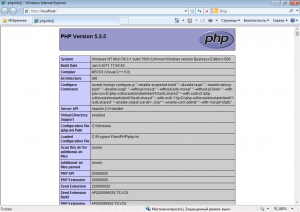
PHP megtekintése
Ha megjelenik egy oldal szava «Ez működik!», Próbálja meg frissíteni az oldalt a CTRL + F5.
És mondd, kérlek, barátaim, a LoadModule php5_module «c: \ program files \ php \ php5apache2_2.dll«php5_module»- ez mindig így van? Mert DDL fájl hívtam egy másik (kissé eltérő változat) php5apache2_4.dll.
Itt is válaszolt a saját kérdésére. Természetesen meg kell adnia a fájl elérési útvonalát, hogy valóban létezik! Az Ön esetében php5apache2_2.dll rám php5apache2_4.dll
A program futtatása, amely megnyitja a portot a bejövő kapcsolatokat igényel rendszergazdai jogosultságokat vagy speciális beállítások, amelyek szintén rendszergazdai jogokkal. Tehát ...
Meg kell nézni. A legvalószínűbb a problémát a CSS témák
Azt hiszem, akkor, de futtatni, mint a szolgáltatás nem fog működni!
A felbontás növeléséhez, hozzon létre egy /etc/X11/xorg.conf fájlba a következő paraméterekkel a képernyő részben az Add Display podcektsiyu a lehetőséget ...
Ehelyett a sudo mount -o bind / dev / media // dev be sudo mount -o bind / dev / media // jelenleg tartó két ...
